Ang tutorial na ito ay orihinal na nai-post sa loreleiweb.com ngunit dahil sa mga teknikal na dahilan ay inilipat. Ang tutorial ay nananatiling isang copyright na pag-aari ng Lorelei (ako!)
Ang layunin ng tutorial na ito ay gumawa ng imitasyon ng tunay na pagpipinta, na ginawa gamit ang mga semi dry brush.
Ang huling resulta ay ito:

kaya, magsimula na tayo... Gumawa ng bagong canvas, 450*450.
Puti ang iyong mga kulay ay nakatakda sa itim at puti, pumunta sa Filter >> Render >> Clouds at ilapat ang clouds effect (isang beses)
Gamit ang marquee tool, piliin ang kalahati ng canvas (o medyo higit sa kalahati, dahil ito ay magiging "kalangitan") at magdagdag ng maraming Contrast (Larawan >> Mga Pagsasaayos >> Liwanag / Contrast) tulad ng ipinapakita sa larawan sa ibaba .
Habang pinili pa rin ang itaas na bahagi ng canvas, pumunta sa Imahe >> Mga Pagsasaayos >> Hue / Saturation at itakda ang mga sumusunod na setting upang bigyang-kulay ang "langit" at gawin itong mala-bughaw. Huwag kalimutang lagyan ng tsek ang kahon na “kulayan” kapag inilalapat ang mga setting.
Matapos tapusin ang proseso ng kulay, pindutin ang Shft + Ctrl + I upang baligtarin ang pagpili.
Ngayong napili na ang ibabang kalahati ng canvas, pumunta sa Filter >> Blur >> Motion Blur at ilapat ang sumusunod na pahalang na blur...
Lumikha ng bagong layer. Habang ang kalahati ng canvas ay pinili pa rin, punan ito ng puti (ibig sabihin, magkakaroon ka lamang ng puti sa loob ng seleksyon).
Pumunta sa Mga Filter >> Ingay >> Magdagdag ng ingay, at ilapat ang mga "maingay" na setting na ito:
Pumunta sa Filter >> Blur >> Motion blur at muling ilapat ang pahalang na blur, sa pagkakataong ito lamang sa epekto ng ingay. Sinusubukan naming ipinta ang kalmadong tubig, kailangan namin ng maraming maliliit na alon at ito ang magiging pinakamadaling paraan upang gawin ang mga ito)





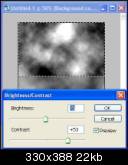
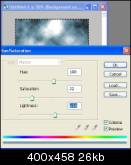
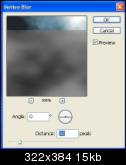
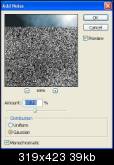
First time kong bumisita sa blog na ito. Nalaman kong kapaki-pakinabang at magagamit ang blog na ito.
napaka ganda ni tut liz parang isang bagay na ginawa ko kanina
mukhang medyo cool. Hindi ko alam na maaaring magmukhang totoo ang texture ng canvas. cool tut
Kahanga-hangang aral. Nalampasan mo na naman ang sarili mo. Magpatuloy sa parehong diwa.
PS Pardon, para sa masamang wikang Ingles. )))
oh well eto ang 2 resulta ko 🙂
Una
http://img296.imageshack.us/img296/362/psmoonlightrs8.th.jpg
at ang pangalawa:
http://img299.imageshack.us/img299/7239/psmoonlight2li0.th.jpg
Umaasa ako na ang mga de-kalidad na larawang ito ay hindi makakaapekto sa aking negosyo!
Napakaganda ng pagtatapos, talagang isang cool na application.
Orihinal na Art painting sa isang digital canvas Photoshop Tutorial...
Ang layunin ng tutorial na ito ay gumawa ng imitasyon ng tunay na pagpipinta, na ginawa gamit ang mga semi dry brushes….
Sa tingin ko ito ay isang magandang larawan magandang kasanayan para sa mga nagsisimula upang lumikha ng kanilang mga sample at magandang trabaho at mahusay para sa pag-upgrade sa kanilang sarili.
HI,
Ako si shahzad zar mula sa pakistan karachi,
Napakagandang web site at likhang sining,,,
Mangyaring bisitahin ang aking web site http://www.shahzadzar.com
http://www.artingallery
Salamat,
Napakagandang site!
Hindi ako isang graphics designer at wala ba akong software sa photoshop. Gayunpaman, mayroon akong larawang gusto kong i-print sa canvas na may ganitong epekto. Interesado ka ba sa trabaho o maituturo mo ba ako sa isang tao na magiging? Salamat.
kailangan mong ipaliwanag nang kaunti pa tulad ng kung paano makarating sa mga lightening effect na gumugol ako ng mas maraming oras sa pagsubok na maghanap ng mga bagay na hindi mo sinabi pagkatapos ay talagang ginagawa ang tutorial.